Jei kuriate svetaines su Elementor, tinkamas tarpų naudojimas yra būtinas jūsų svetainės išvaizdai. Tarpas veikia kaip nematomas elementas, kuris padidina vizualinį komfortą ir aiškiai struktūruoja turinį. Šiame vadove sužinosite, kaip taikyti tarpus Elementor, kad suteiktumėte savo puslapiams tobulą išdėstymą.
Svarbiausios įžvalgos
- Tarpai padeda struktūrizuoti turinį ir sukurti aiškų atskyrimą tarp skirtingų elementų.
- Tarpų nustatymas vyksta paprastai naudojant slankiklį.
- Galite pritaikyti tiek viršutinius, tiek apatinius tarpus, kad sukurtumėte daugiau laisvos erdvės.
Žingsnis po žingsnio vadovas
Norėdami pridėti tarpą Elementor, atlikite šiuos veiksmus:
Pirmiausia turite pasirinkti atitinkamą elementą, prie kurio norite pridėti tarpą. Atidarykite savo Elementor redaktorių ir raskite elementą, prie kurio norite pridėti tarpą. Tai gali būti skyrius, antraštė ar teksto blokas.
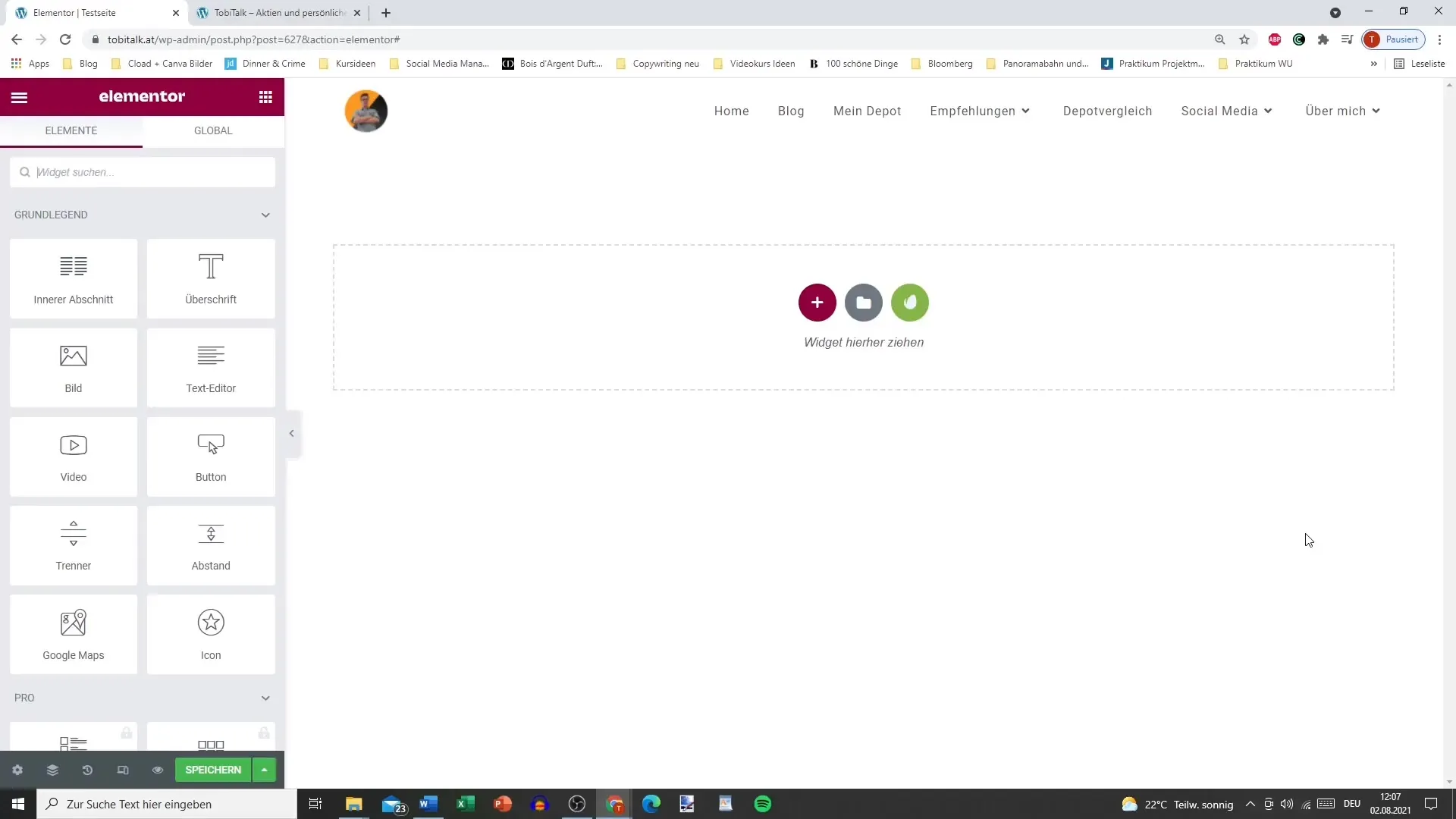
Paspauskite „+“ simbolį, kad pridėtumėte naują elementą. Šiam konkrečiam elementui pridėsime tarpą. Atkreipkite dėmesį, kad iš pradžių nieko matomo nematysite, nes tai yra tarpas be matomos linijos.
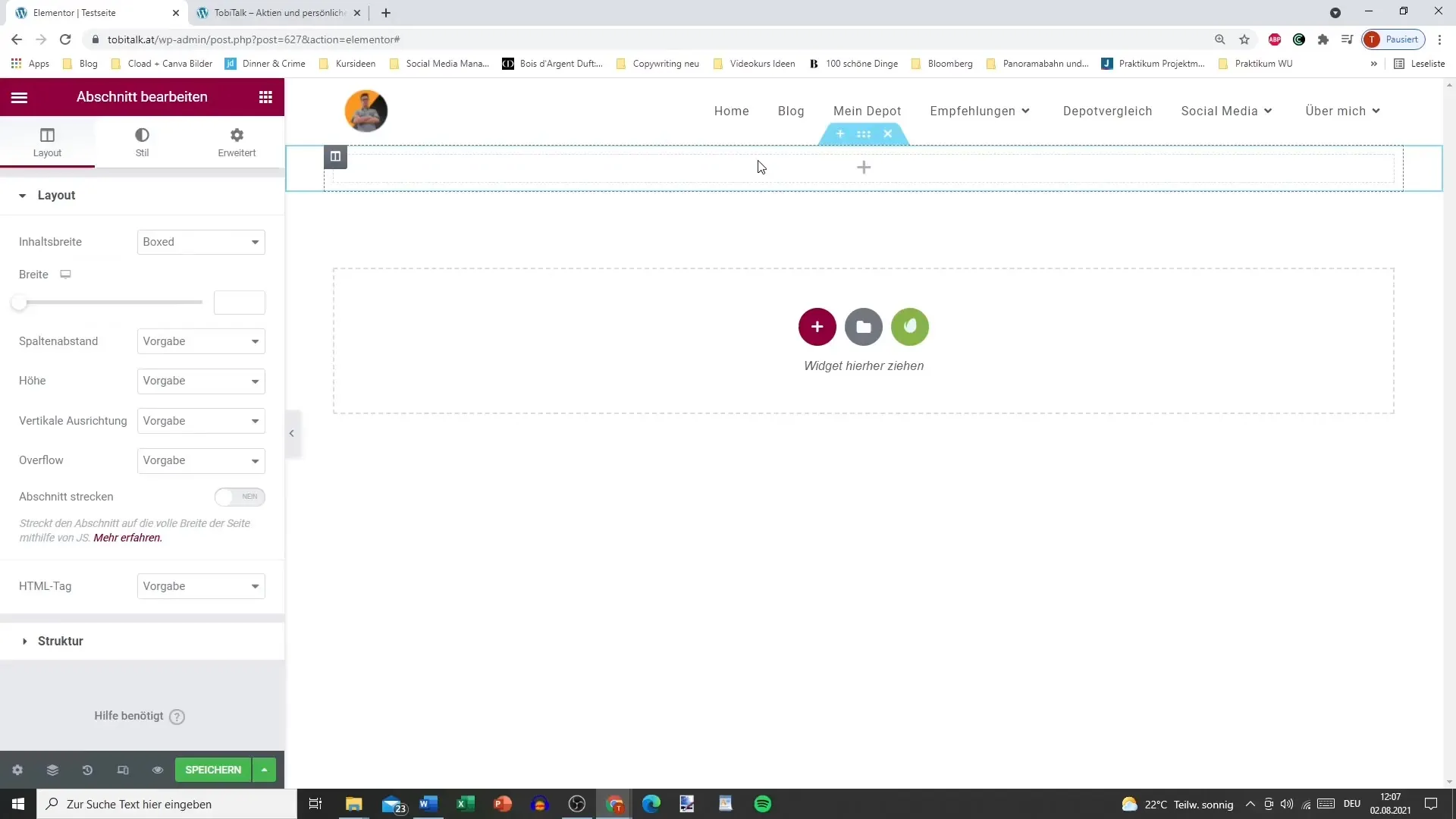
Tarpas veikia taip pat, kaip ir separatorius, kurį nagrinėjome anksčiau. Jūs turite galimybę suasmeninti tarpą, nesukurdami vizualinio nukreipimo. Fonas lieka toks, kokį jį nustatėte.
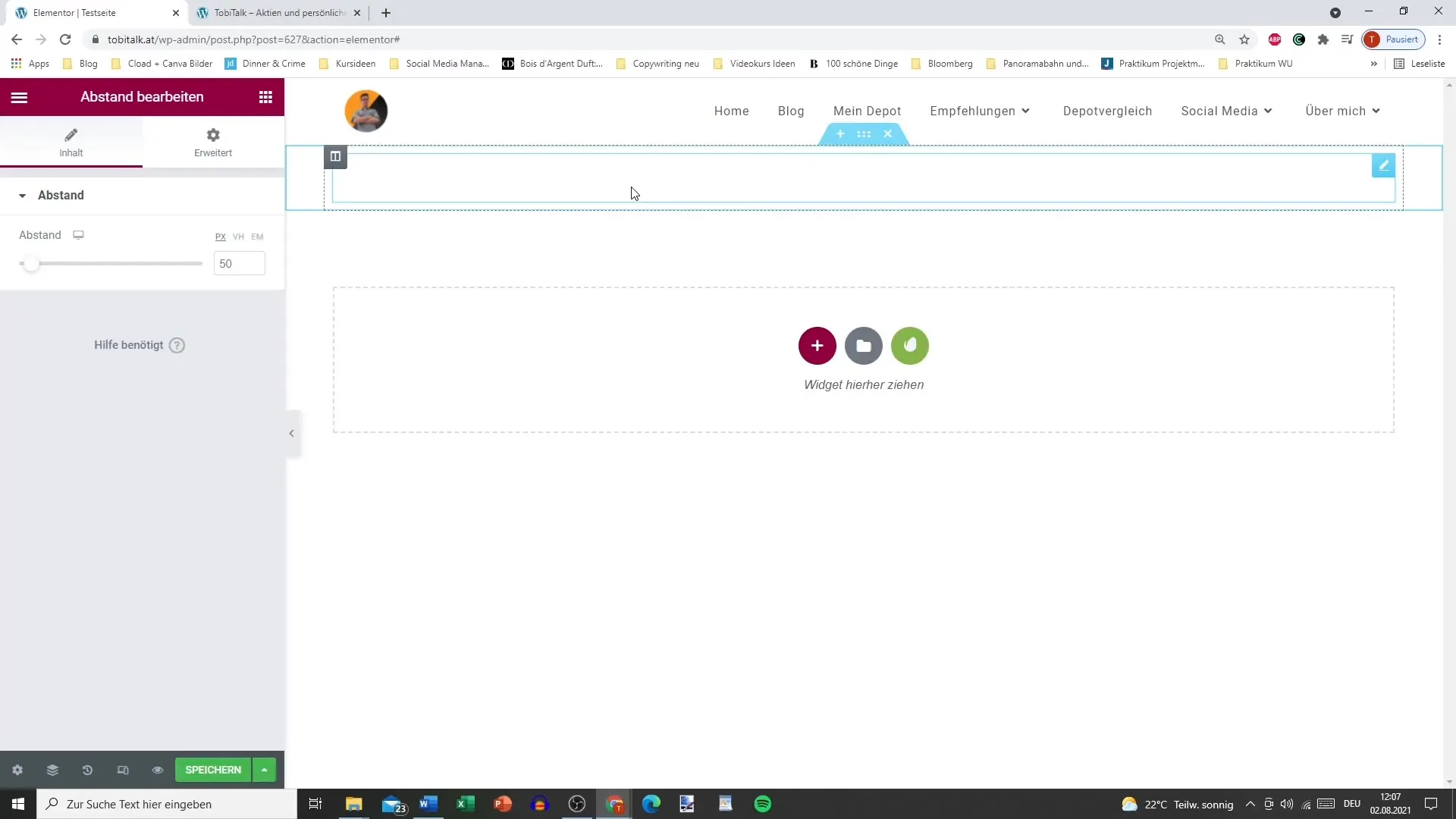
Jums nereikia nieko daugiau nustatyti, išskyrus tarpo dydį, t. y. pikselių reikšmę. Pavyzdžiui, galite nustatyti maksimalų dydį 600 pikselių, tai atitinka didelę laisvą erdvę.
Taip pat galima nustatyti minimalų tarpą, kuris būtų 10 pikselių. Ši lankstumas leidžia jums sukurti tarpus pagal savo pageidavimus, kad sukurtumėte harmoningą naudotojo patirtį.
Pavyzdžiui, jei sukūrėte skyrių ir manote, kad būtų naudinga sukurti daugiau laisvos erdvės, galite paprasčiausiai pridėti tarpą. Tai užtikrins, kad kitas skyrius nesiglaudžia prie ankstesnio.
Šie pritaikymai yra ypač svarbūs, priklausomai nuo to, kokią svetainę kuriate arba kokie reikalavimai jūsų klientui. Pridėdami tarpus galite pagerinti puslapio skaitomumą ir bendrą išdėstymą.
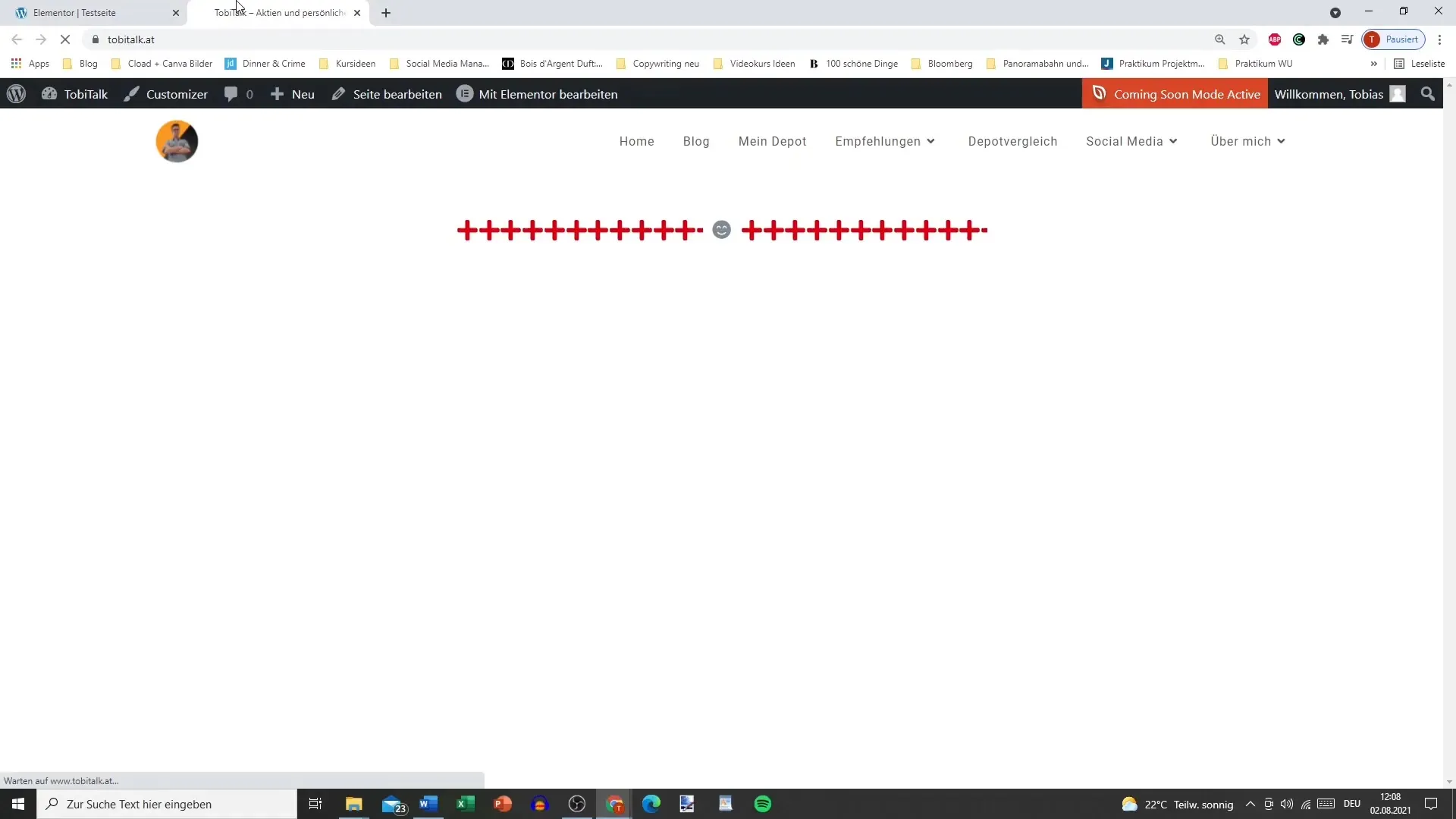
Galų gale, jei turite kelis skyrius, pamatysite skirtumą, kai pridėsite tarpus tarp šių skyrių. Taip turinys struktūrizuojamas ir tvarkomas, kas gerokai pagerina vartotojo patirtį.
Santrauka – Tinkamai naudoti tarpus Elementor
Šiame vadove sužinojote, kaip svarbu yra tarpai Elementor ir kaip juos efektyviai panaudoti, kad jūsų svetainė būtų patraukli ir aiški. Tinkami tarpai labai prisideda prie jūsų turinio struktūros ir įspūdžio.
Dažnai užduodami klausimai
Kaip pridėti tarpą Elementor?Paspauskite pliuso simbolį ir pasirinkite tarpo elementą, kad jį pridėtumėte.
Ar galiu individualiai nustatyti tarpą?Taip, galite individualiai pritaikyti tiek viršutinius, tiek apatinius tarpus.
Koks yra didžiausias tarpas, kurį galiu nustatyti?Didžiausias tarpas gali būti nustatytas iki 600 pikselių.
Kas nutiks, jei nustatysiu tarpą į nulį?Jei nustatysite tarpą į nulį, erdvės tarp skyrių nebus.
Ar yra minimalių tarpo?Taip, minimalus tarpas gali būti nustatytas į 10 pikselių.


